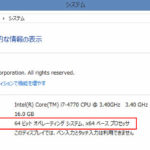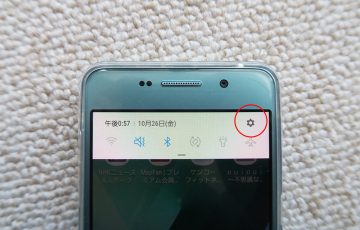カンタンに機能が追加できてメチャメチャ便利なWordPress ( ワードプレス )。
ただブログ記事を書いててサーバー容量が急にいっぱいになってしまったこともあるのでは・・・。
とは言え、サーバー容量がいっぱいになったからと言って、過去のブログ写真を削除するとか、記事を削除するというのは一番最後にした方がいい。
実は友人から相談された案件があって、すごいことになっていた。(驚)
最初は、友人も1枚1枚写真を削除しながら、対応していたらしいんだけど、これじゃせっかくの書いたブログも台無しだもんね。
とりあえず確認することは
もくじ
1)プラグインのバックアップデータの確認
ブログを始めた頃は、よくわからないからバックアップもしっかり取って、セキュリティも高めてといろいろ作業をしていると思うけど、実はプラグインのバックアップは気をつけないと下のようになってしまうのだ。
下の画像を見てほしいんだけど。。。
※この画面はWordPressの管理画面じゃないからね。FTPサーバーで該当サーバーに直接アクセスした時の画面。
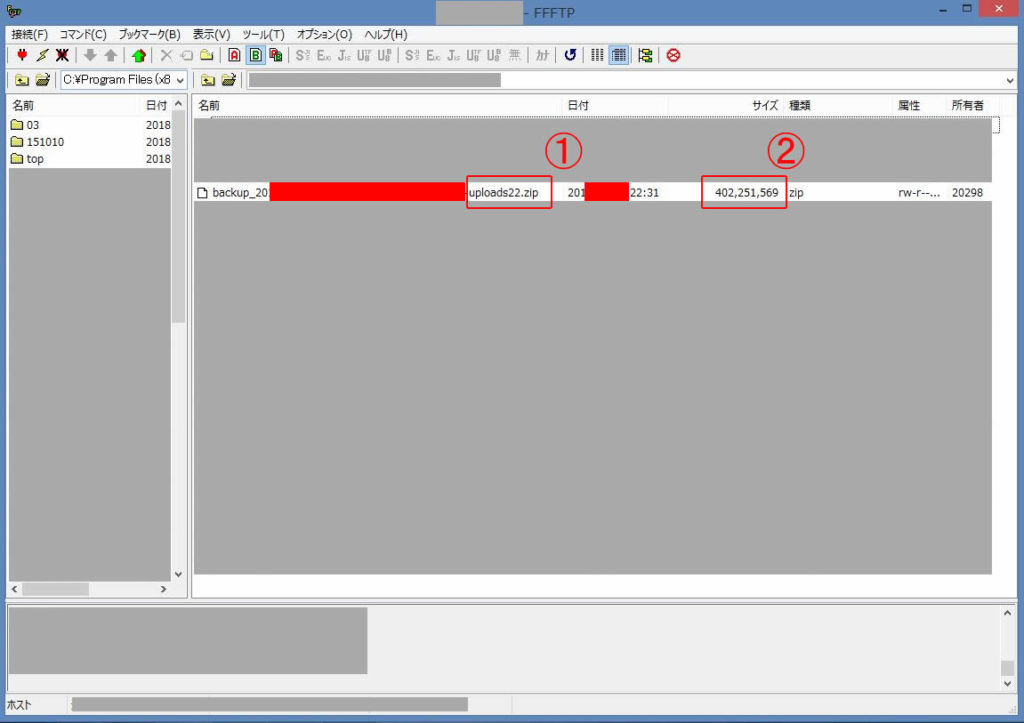
↓↓↓ 番号付近を拡大したもの
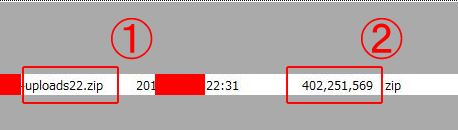
うわぁ~、こりゃスゴい。。。(汗)
何がすごいって?
まず「①」の「uploads22.zip」なんだけど、
これはバックアップを同じ日に22回もしていたという意味で、ほぼ同じ時間帯にボタンを連打してるんだよね。バックアップに時間がかかることを知らなかったから、何度も「バックアップする」ボタンを押してしまったらしい。
すでに消してしまったから「uploads22.zip」となっているけど、異なる日・時間帯も入れると150個以上の「.zip」ファイルが見つかっている。
もっとかなぁ、200個以上あったかもなぁ。。。
そしてそしてデータの大きさを表す「②」の数字。
な、な、なんと 402,251,569KB!?
わぉ、こりゃハンパない。
バックアップデータ1個で約400MB(メガバイト)・・・。
みんなもCD-Rを使ったことがあると思うけど、CD-Rの容量はおおよそ650~700MB/枚だから、1フォルダでCD-Rの6割~7割の容量になるバックアップフォルダが大量にあるということ。
これじゃ、サーバーもすぐにいっぱいになってしまうよ~。
WordPressのプラグインでバックアップを取るときは 「実行する」ボタンは1回だけ押す。
大量のバックアップフォルダを削除する方法は次回に。。。
2.画像データの大きさに注意する
最近のカメラは高性能だから、1枚の画像データも大きいよね。しかもWordPressは、画像をアップすると自動で「大・中・小」と異なる画像サイズが生成される。
そうすると1枚の写真で
1枚目 ⇒ 20MB(アップ画像)
2枚目 ⇒ 10MB(大)
3枚目 ⇒ 3MB(中)
4枚目 ⇒ 500KB(小)
となってしまう。 ※画像サイズは適当。
写真ブログをやっている人だと、1日に5枚として1か月で150枚以上はアップするのかな?単純に計算しても1年間続けたら、大きなデータになるのは当たり前だよね。
↓ 下の画像を見てほしいんだけど、これがサーバーにアップされている画像情報。

これが何を意味しているかというと
赤丸「①」は上から「小・中・大・元画像」という順番になっていて、「小・中・大」の画像は自動で生成されているもの。
WordPress(ワードプレス)を使っていると、写真はこのように最低4枚保存される。
※画像サイズによって、2枚の場合もある。
続いて赤丸「②」を見てほしいんだけど、元画像の大きさが「5,996,544KB」ってなってる。ブログで写真を見せるのに、これだけ大きな画像は必要ないよね。
できれば画像をアップするときはサイズを小さくした方がいいかなぁと思う。
それほど記事を書かないならデータもパンパンにならないけど、毎日ブログを書いている人は面倒でも小さくした方がいい。そうすれば、サーバー容量もすぐにいっぱいになってしまうことはないからね。
気をつけてね~。